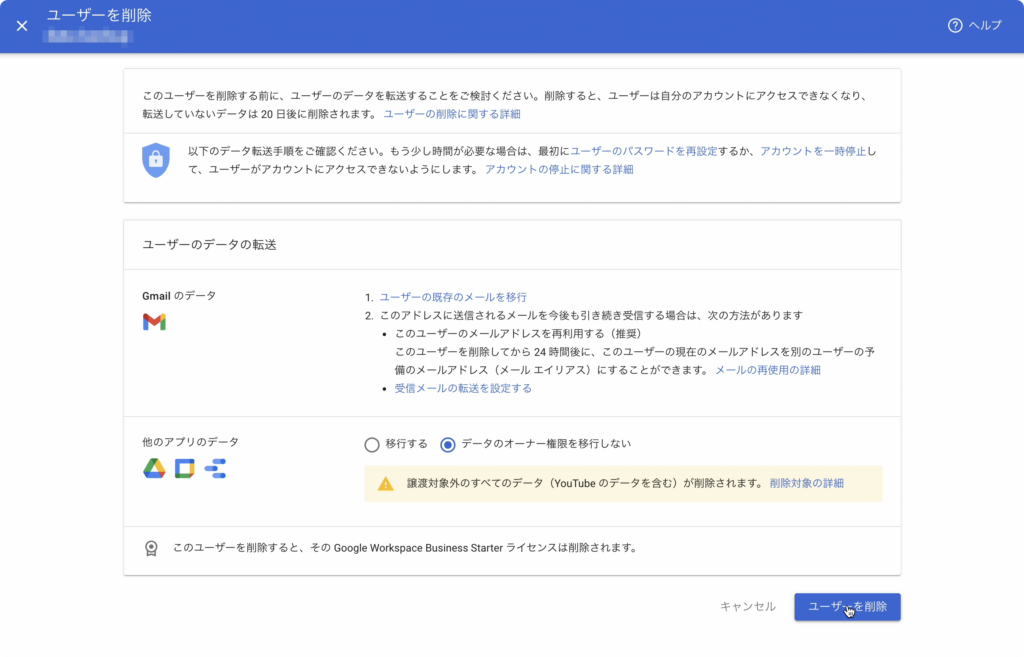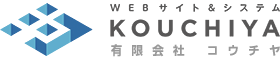Google Workspace無料版から有料版への切り替え方法について
以下は、弊社が設定したGoogle Workspace(Google Apps、Google Suite)無料版をご利用中のお客様向けの有料版への手順資料です。無料版サービス終了後も継続利用するためには2022年6月27日までに登録を行う必要があります。
その他不明点がございましたら、お手数ですが弊社サポートまでお問い合わせ下さい。
従来の無償版 G Suite からのアップグレード - Google Workspace 管理者 ヘルプ
https://support.google.com/a/answer/60217
有料版へのサブスクリプションアップグレード手順
① Google Workspace管理者アカウントから管理コンソール画面へ移動する
Gmail画面にログイン済みの場合は右上のアプリメニューから「管理」を選択します。
管理コンソールへ直接移動して戴いても結構です。
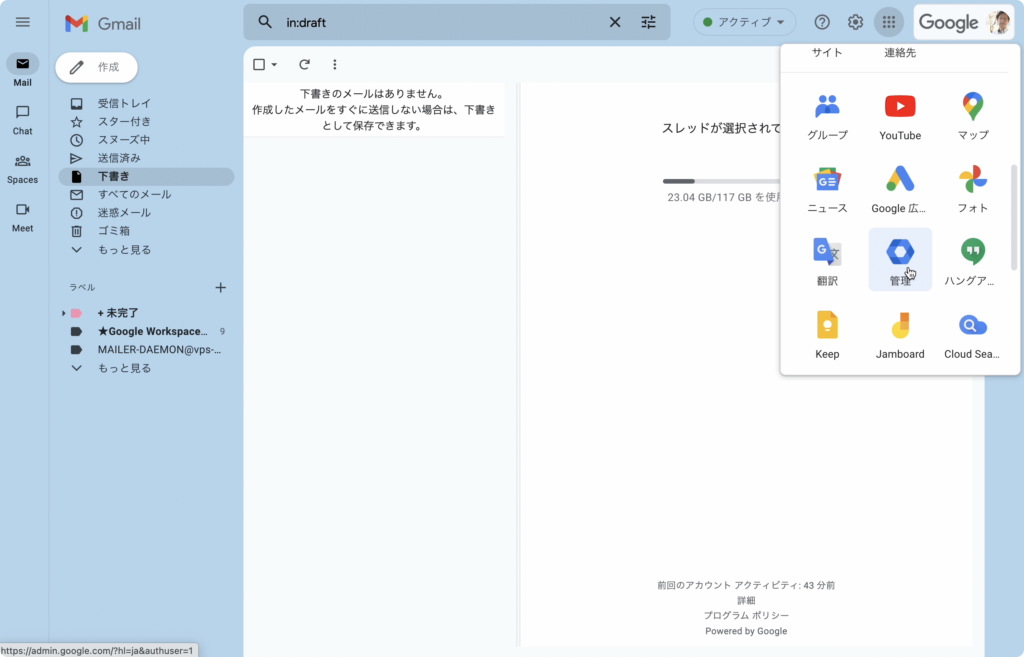
② 左メニューから「お支払い>サブスクリプション」へ移動
「無料プラン」になっていることを確認し、右上の「アップグレード」をクリック
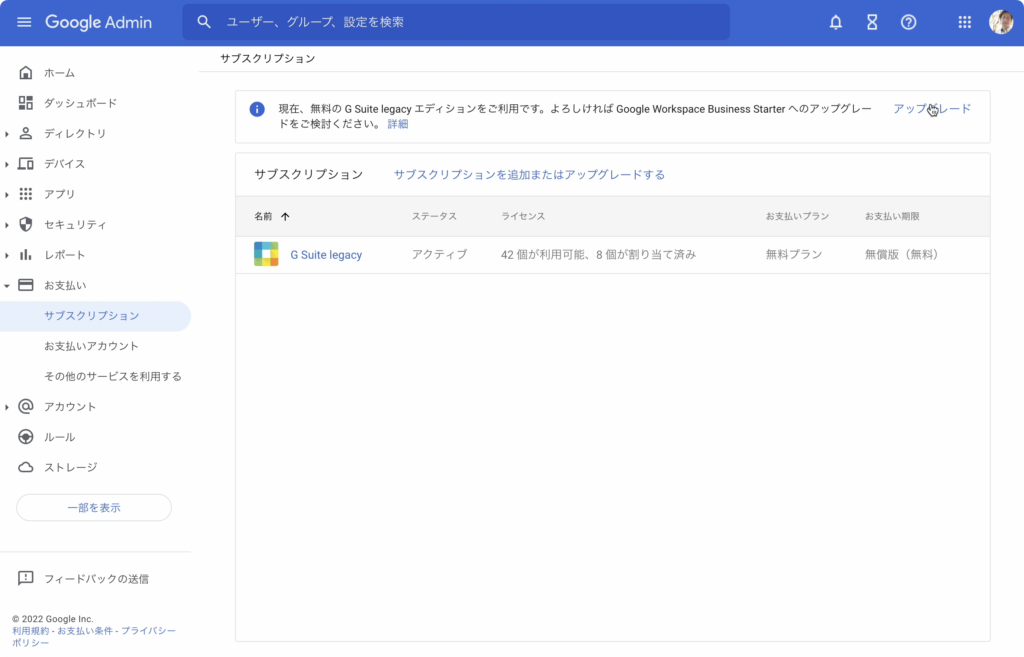
③ 切り替え手続きを開始する
切り替え後のプランが「Google Workspace Business Starter」になっていることを確認し[開始]をクリック
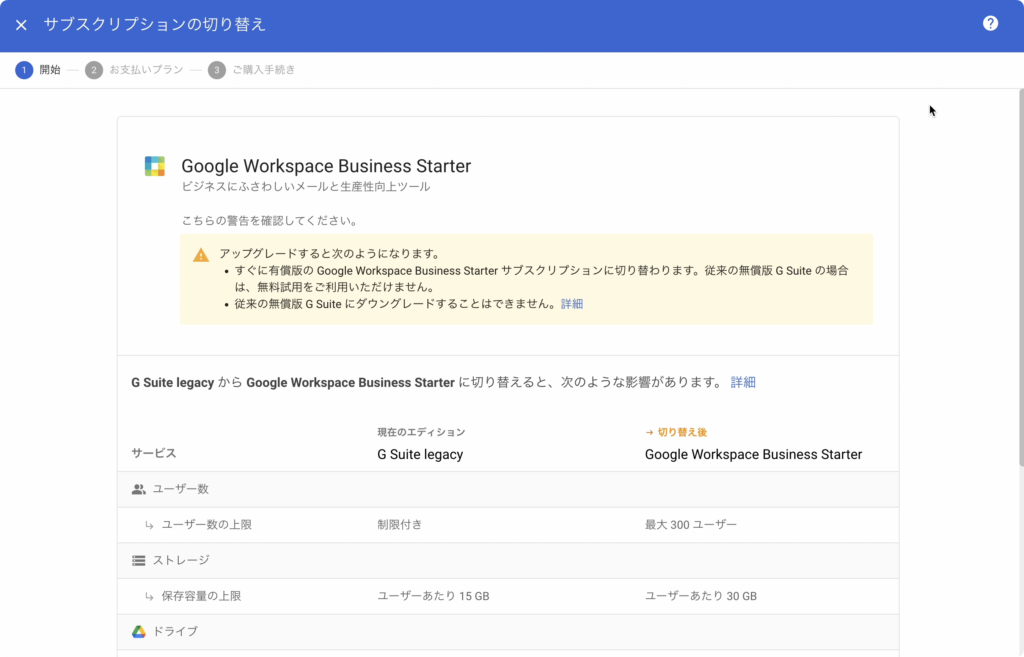
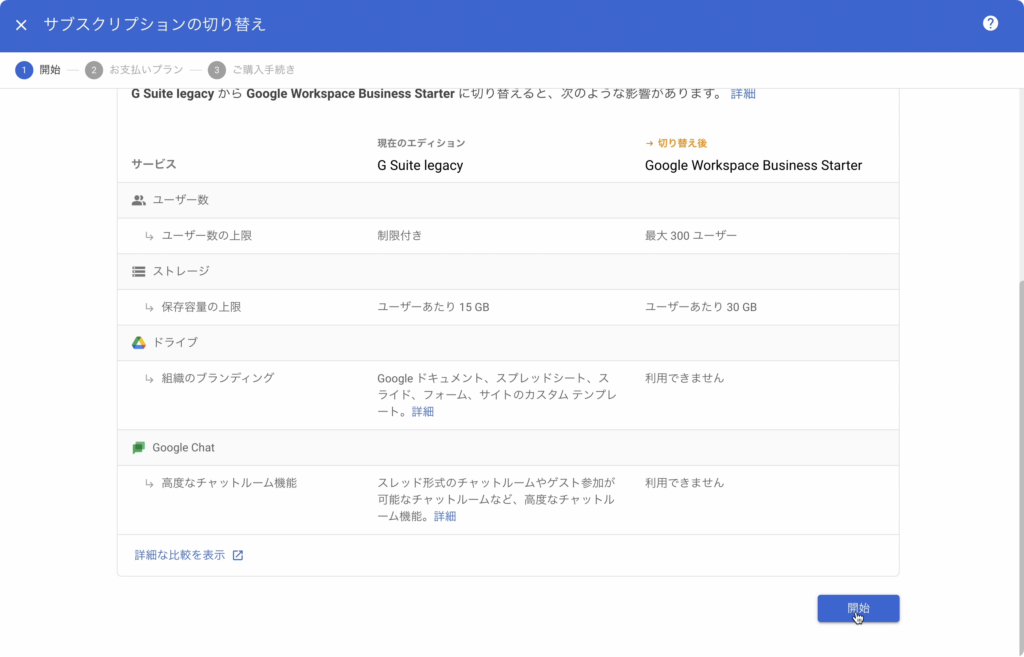
④ お支払いプランを選択する
右上の国が日本以外になっている場合は「日本」に切り替える。
「日本」以外の場合は金額が外貨表示になり次の画面で日本の都道府県が選択できなくなります。
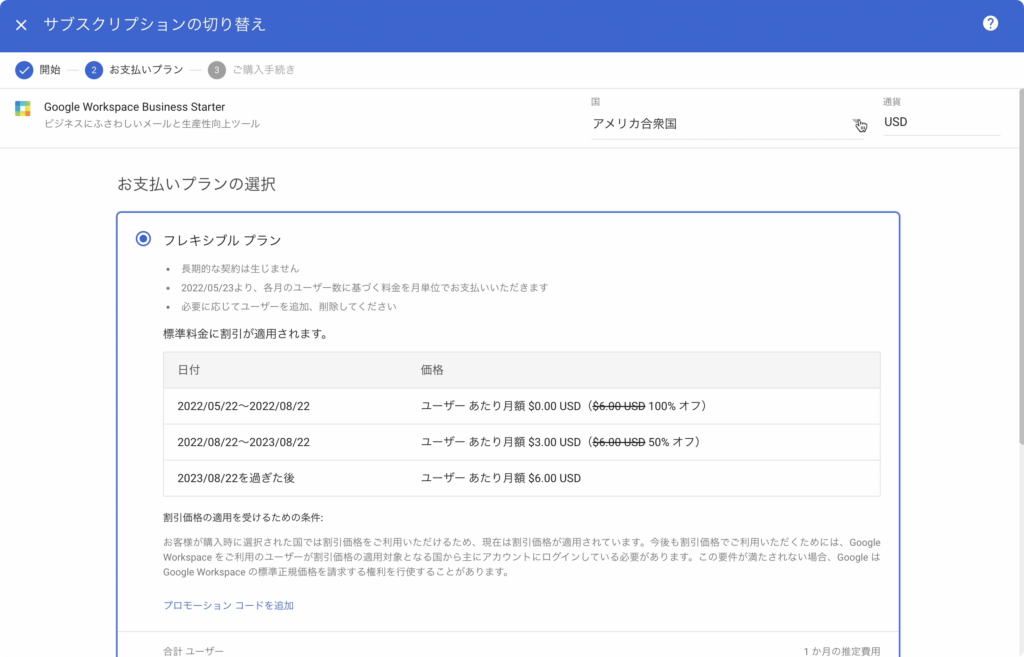
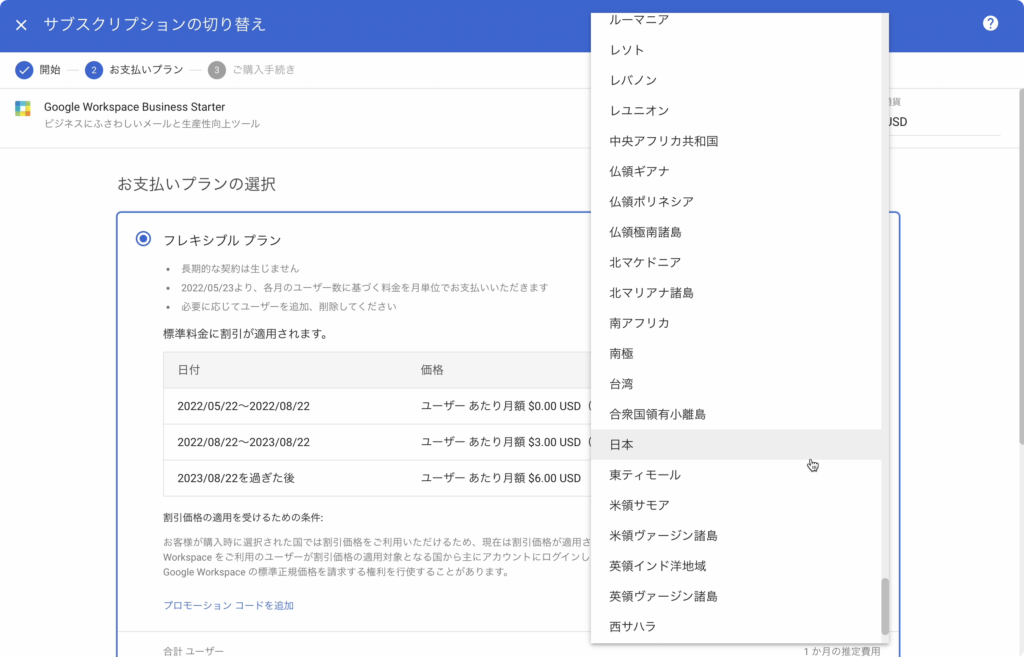
お支払いプランは初期設定の「フレキシブルプラン」のままにしておきます。年間プランを選択すると無償期間や割引きが適用されなくなります。
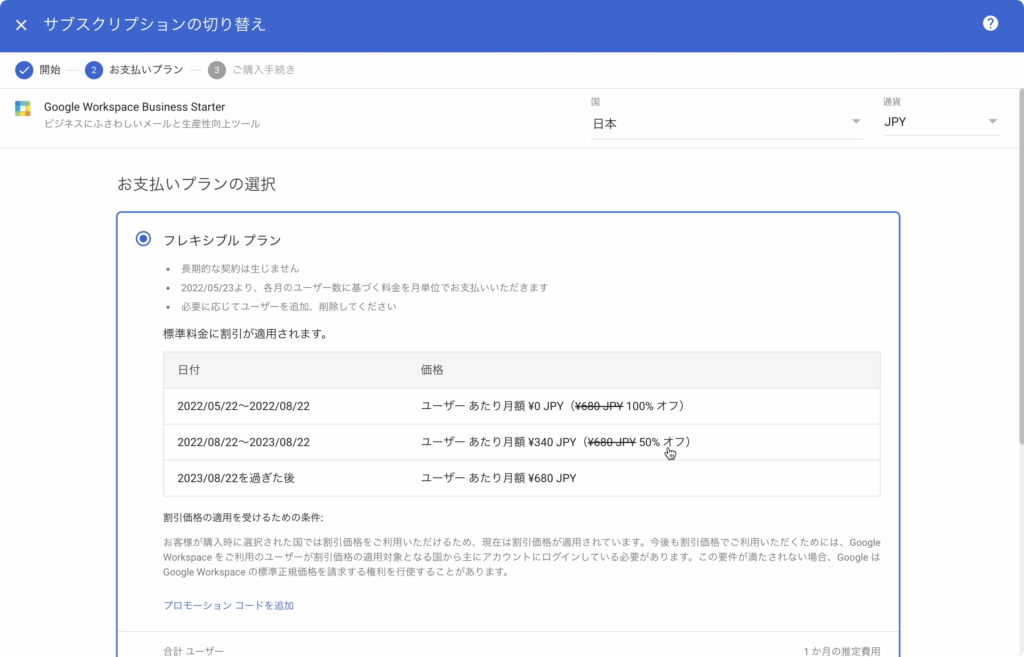
[ご購入手続き]をクリックします。
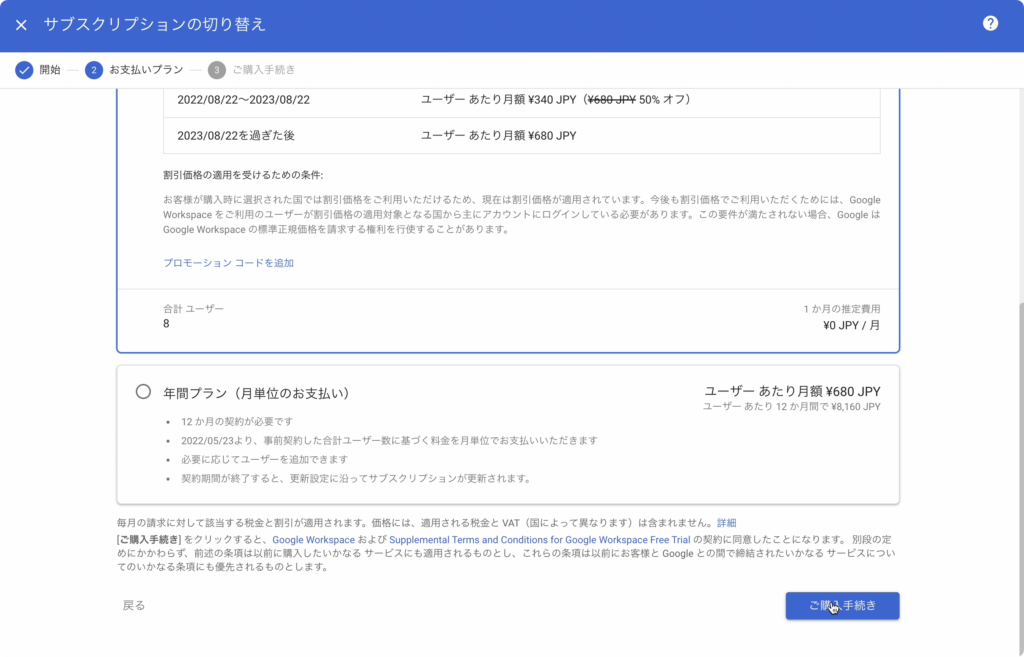
⑤ 購入手続きを完了する
クレジットカード情報を登録し[注文]をクリックします。
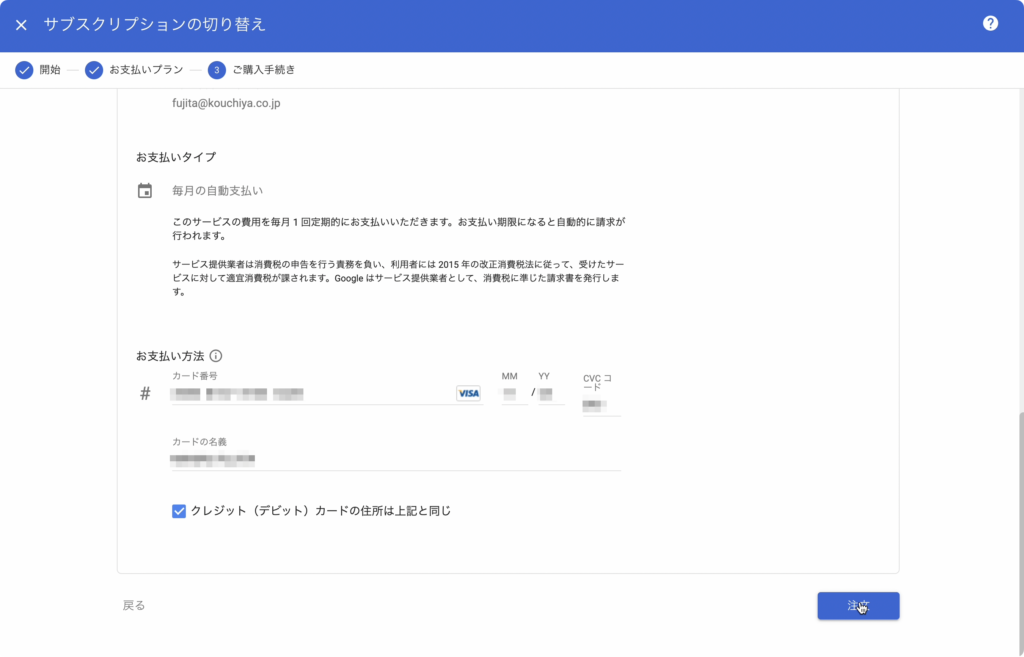
以下の画面に切り替わったら登録完了です。
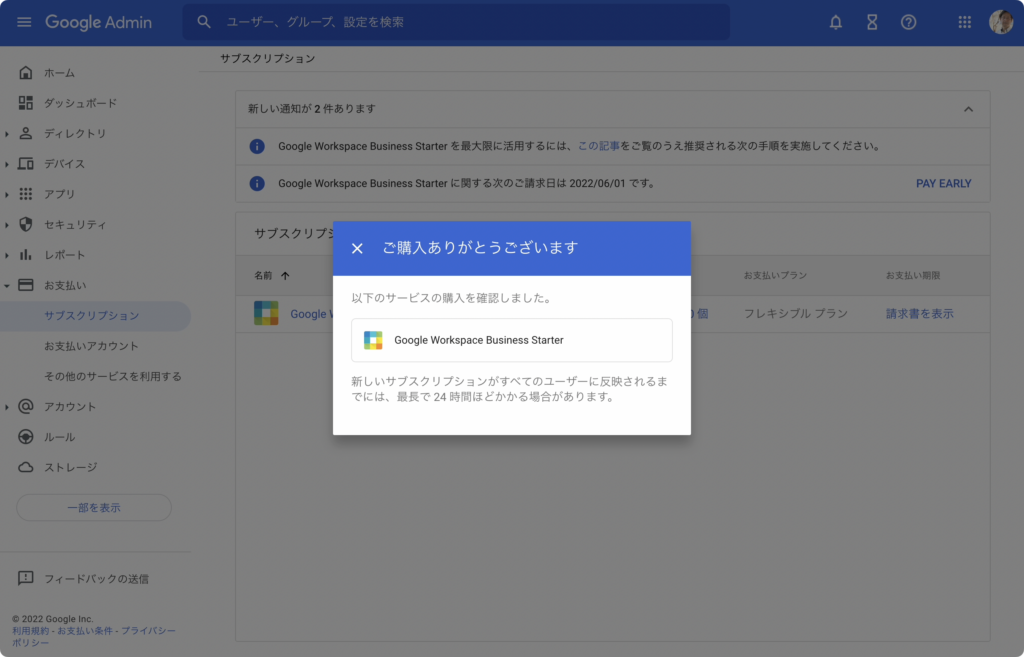
ライセンス数の削減方法
① 現在登録しているユーザー一覧
「ディレクトリ>ユーザー」画面で利用中のユーザーの一覧を確認できます。
不要なアカウントがあれば「その他のオプション>ユーザーを削除」することで契約数を減らすことが可能です。
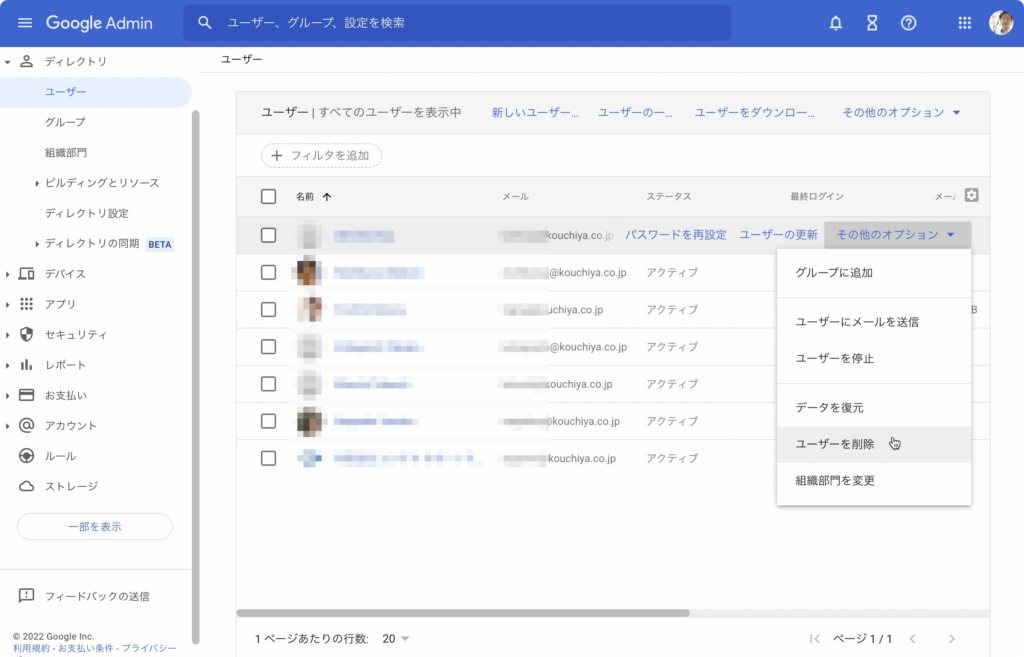
メールやGoogleドライブ等のファイルのバックアップを取得なくてよい場合は、「データのオーナー権限を移行しない」を選択して[ユーザーを削除]して下さい。
バックアップを取得したい場合は各項目のリンク先の案内をご参照下さい。
特にメールについてはメールソフトによるダウンロードか他のメールサービス等からの取り込み作業が必要です。